如何用QQ软件进行屏幕截图
1、登录QQ软件,然后确保快捷键处于正常状态。
QQ面板---打开系统设置(最下面的功能钮中)---基本设置---热键---热键(设置热键),出现如下界面,显示正常便可以使用。此过程可省略,出现问题再来设置也可。
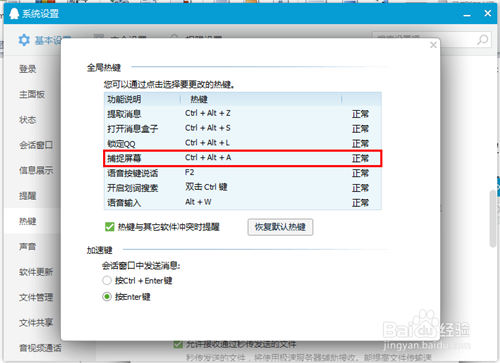
2、打开所要截取位置的界面。例如:我想截取功能栏部分,就需要将界面停留在word文档的主界面。
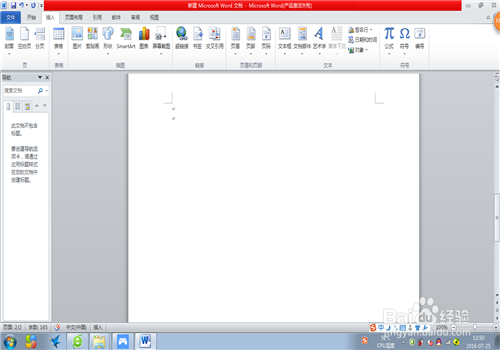
3、同时按快捷键Ctrl+Alt+A,会出现浮动的小屏幕,滑动鼠标,小屏幕是可以随意移动的。
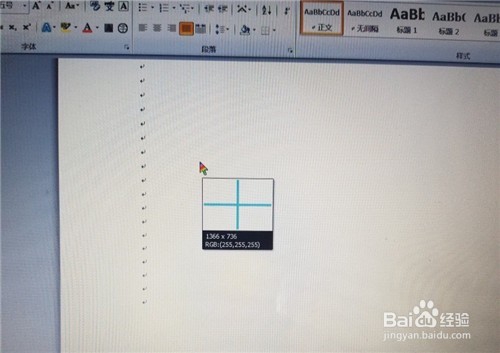
4、鼠标点击桌面,点击的地方一定是要截取部分的边缘位置,然后拖拽鼠标,确定好截屏的位置就松开鼠标,下图中红色框圈出的部分就是截屏的部分,下面是QQ截屏功能的功能栏。
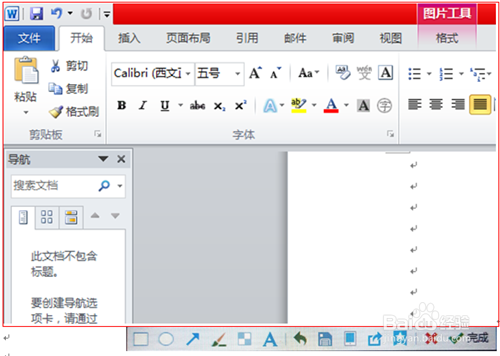
5、点击“完成”,就完成了截屏的复制。如果截屏位置选错了,就点击“X”选项钮,再重新选定要截屏的区域。
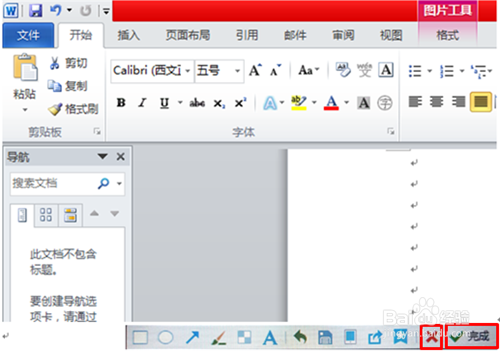
6、对图片的处理,可以在截屏的图片上添加形状、添加箭头、涂抹马赛克以及添加文字,很方便,然后再点击“完成”。
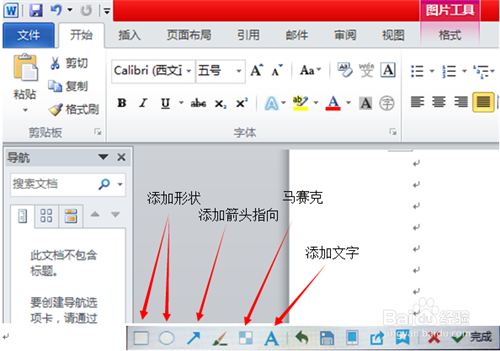
7、保存图片
方法一:直接点击完成之后,截屏的图片就已经显示在复制信息里,可以粘贴在文档上,发粘贴到QQ会话框也没有问题。(注意:不能粘贴在桌面上)
方法二:点击保存按钮,自己设置好保存路径,存在桌面上或文件夹里,就很方便找到了。
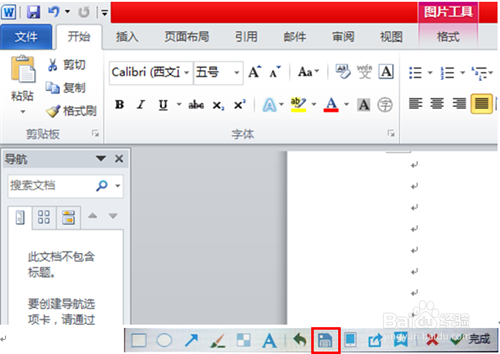
声明:本网站引用、摘录或转载内容仅供网站访问者交流或参考,不代表本站立场,如存在版权或非法内容,请联系站长删除,联系邮箱:site.kefu@qq.com。
阅读量:175
阅读量:187
阅读量:149
阅读量:182
阅读量:39